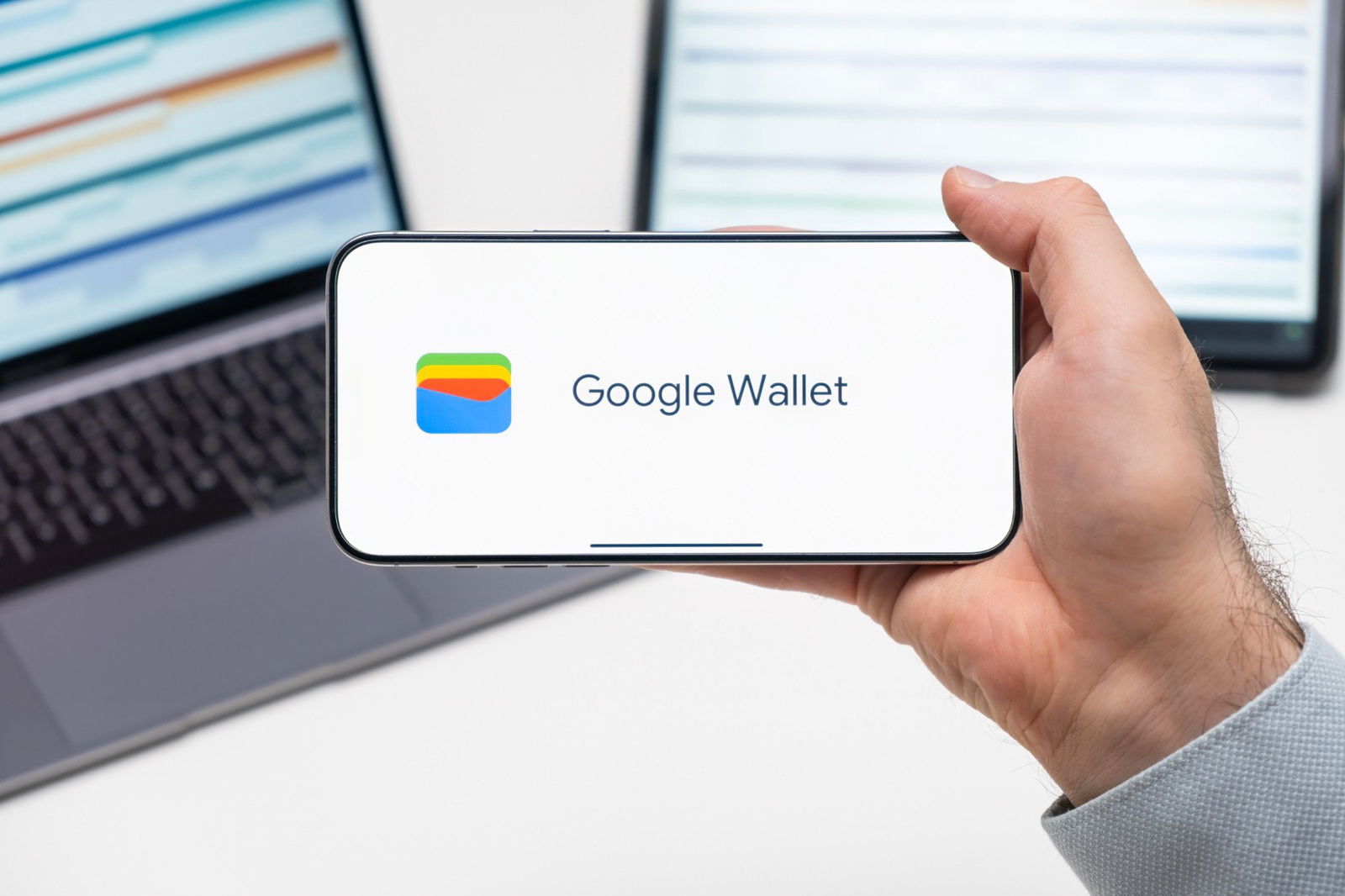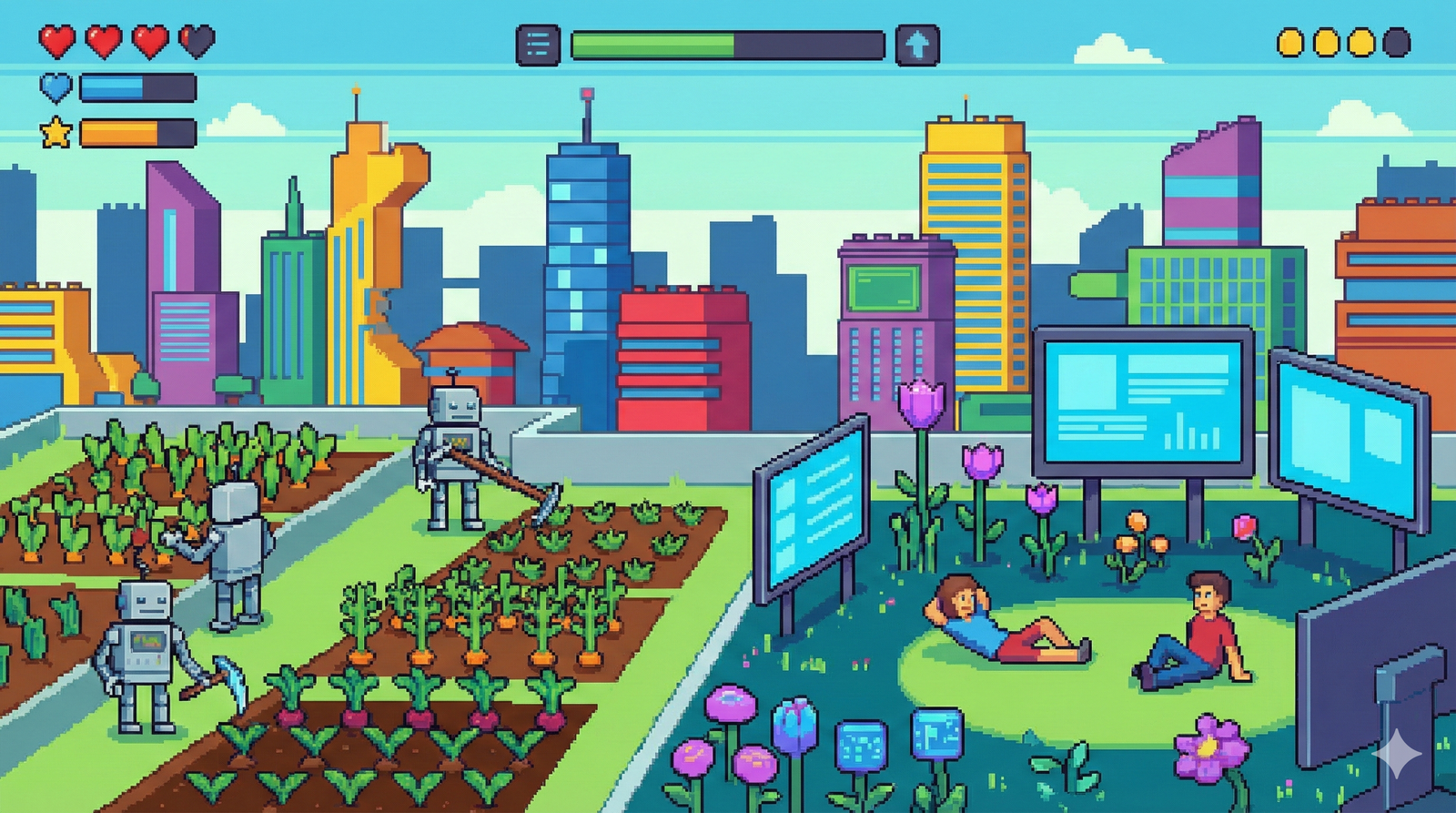Minecraft è sulla bocca di tutti da diverso tempo, e non ha di certo bisogno di presentazioni. È da svariati anni inoltre che la community si cimenta nella creazione di mod per il gioco di qualsiasi tipo, e ormai siamo ben oltre l'imbarazzo della scelta quando si sta cercando di capire quali di queste vogliamo implementare nella nostra partita. Prima di tutto, però, è ovviamente indispensabile sapere come installarle, anche perché in base alle nostre esigenze è possibile farlo in due modi diversi.
In ciascun caso, infatti, sarà necessario installare un API per permettere alle mod di girare nel nostro gioco. I più gettonati sono due: il primo è Forge, quello attualmente più famoso sul mercato e che viene utilizzato dalla stragrande maggioranza dell'utenza, e di conseguenza con un numero sensibilmente maggiore di mod disponibili. L'altro invece è Fabric, meno rinomato di quello precedente, ma egualmente efficiente, anche se purtroppo la sua scarsa fama si traduce in un numero minore di mod disponibili. Il nostro consiglio, quindi, è quello di ricorrere all'uso di Forge per aver accesso a più contenuti.
Prima di procedere, è importante specificare che le mod attualmente sono disponibili soltanto per la versione Java di Minecraft. Ciò significa che potrete installarle soltanto sulla versione esclusiva per PC del gioco, e non per l'edizione Bedrock, disponibile per Windows e su tutte le console principali. Ad ogni modo, da poco Mojang ha cambiato il modo in cui le due versioni vengono distribuite, e adesso possedere una copia di una delle due conferirà automaticamente accesso anche all'altra, per cui se possedete la versione Bedrock e volete far uso di mod, vi basterà semplicemente usare la versione Java che avete ricevuto in “omaggio”.
Come installare le mod su Minecraft con Forge
Per installare Forge è necessario recarsi sul sito ufficiale dell'API, che potete raggiungere tramite questo indirizzo. A questo punto vi si presenteranno numerose versioni, che vanno di pari passo con quelle di Minecraft. Per decidere quale scaricare dovrete prima vedere quale versione richiedono le mod che state cercando di installare: queste devono infatti essere uguali, altrimenti le mod potrebbero non essere compatibili con Forge.
A questo punto scaricate l'installer di Forge della versione di cui avete bisogno, e una volta fatto ciò installatelo sul vostro PC. Una volta terminato il processo potete aprire Minecraft, e troverete Forge nella sezione situata a sinistra del tasto “Gioca”. In alternativa, potete anche creare una nuova installazione tramite la scheda “Installazione”, così da potervi muovere tra più versioni del gioco.
Adesso non vi resta che trascinare le mod all'interno della cartella apposita dei file di gioco di Minecraft, denominata “mods”. Se state usando un PC Windows, la cartella si trova al seguente percorso: C:\Users\[nome_utente]\AppData\Roaming\.minecraft\mods. Se invece state utilizzando un Mac, allora dovete seguire questo percorso: ~/Library/Application Support/minecraft/mods. Dopo aver trascinato le mod all'interno della cartella, tutto ciò che vi resta da fare è avviare Minecraft: se tutto è andato correttamente, potrete vedere il numero di mod caricate nella schermata principale del gioco, in basso a sinistra. Potete anche cliccare sul tasto “Mods” per vedere quali mod specifiche sono funzionanti e i loro dettagli.
Minecraft è disponibile su tutte le principali console, e potete acquistarlo su Amazon.
Come installare le mod su Minecraft con Fabric
Fabric funziona in modo relativamente simile a Forge, per cui il procedimento non è molto differente da quello precedente. Iniziate scaricando l'API tramite il sito ufficiale; in questo caso la versione può essere scelta direttamente all'interno dell'installer, il quale, una volta aperto, vi mostrerà una lista di tutte le versioni disponibili. Vi basterà quindi procedere con l'installazione di quella di cui avete bisogno.
Affinché Fabric funzioni correttamente c'è anche bisogno di un ulteriore file, che vi verrà richiesto per la maggioranza di mod, ossia Fabric API. Potete scaricarlo tramite la sua pagina ufficiale, ma fate attenzione che la versione coincida con quella che avete per Fabric e, di conseguenza, con quelle delle mod che volete utilizzare. Dopo averlo scaricato vi basterà porre il file nella cartella “mods”; come detto precedentemente, se usate un PC Windows la troverete a questo percorso: C:\Users\[nome_utente]\AppData\Roaming\.minecraft\mods. Per Mac, invece, potete trovarla al seguente percorso: ~/Library/Application Support/minecraft/mods.
Sempre nella cartella delle mod dovrete inserire manualmente i file delle mod che andrete a scaricare. Una volta fatto ciò, aprite Minecraft e troverete Fabric nella parte sinistra del launcher, oppure nella scheda “Installazioni”. Avviate quindi il gioco, e per assicurarvi che tutto abbia funzionato a dovere, nella parte bassa della schermata di gioco dovreste poter vedere la scritta “(moddato)”.
Dove scaricare le mod
Sono diversi i siti da cui poter scaricare mod su Minecraft, ma il più affidabile e completo è indubbiamente CurseForge, che contiene add-on sia per Forge che per Fabric. Per scaricare delle mod vi basterà semplicemente selezionare quelle che più vi aggradano e procedere al download. Prima di fare ciò, però, assicuratevi che la versione di queste coincida con quella dell'API che state utilizzando tra Forge e Fabric.
Tramite le pagine di ciascuna mod potete visualizzare delle anteprime dei loro contenuti, sfogliando immagini, video e file vari messi a disposizione dai creatori delle mod per farvi un'idea di ciò che vi trovate davanti prima di procedere al download. Inoltre, se la versione principale della mod in questione non coincide con quella di Forge o Fabric, e non potete selezionarne un'altra per via di altre mod che sono disponibili soltanto in determinate versioni, potete controllare la parte laterale a destra della pagina; solitamente sono presenti più versioni tra le quali scegliere.